picpick如何快速截图 picpick快速截图介绍
发布时间: 2017-07-25 15:07 来源:http://www.uqidong.com
picpick是一款截屏软件,很多朋友可能还不知道picpick怎么快速截图?不知道的朋友别着急,下面小编给大家带来的就是picpick快速截图介绍,大家一起来看看吧!
picpick怎么快速截图?
1.在软件图标处右键单击在弹出菜单中选择ProgramOptions,在软件设置页面中Hotkeys可以自定义功能快捷键(要注意与QQ、微博等软件快捷键冲突问题),如下图所示:
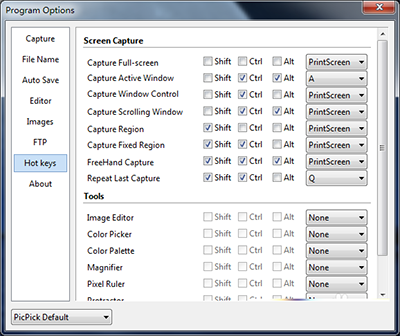
2.如下图所示,点击ScreenCapture/Full-screen就可以截取全屏啦!快捷键:PrintScreen
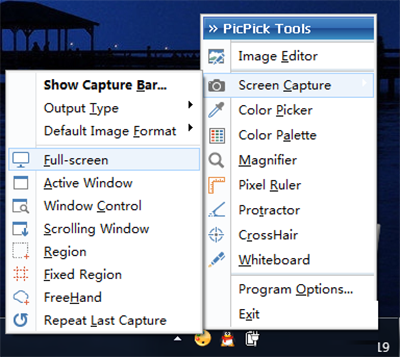
3.有时候需要选择屏幕中某个部分截图,也很简单,如下图所示,点击ScreenCapture/Region移动鼠标选择截图区域后松开鼠标即截图完毕!快捷键:Shift+PrintScreen
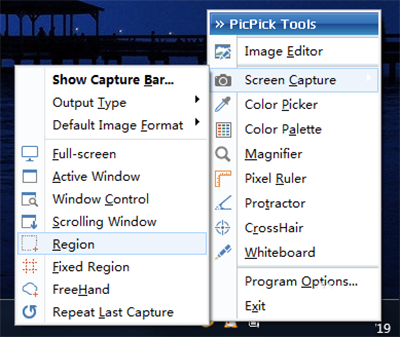
4.有时候需要截取某个活动(选中)整个窗口,Soeasy!快捷键:Ctrl+Alt+A效果如下图所示:
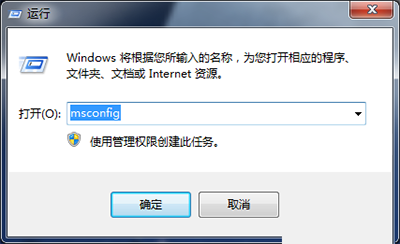
5.有时候只需要窗体内部某一部分,不要着急!!!在这里,ScreenCapture/ScrollingWindow,选择要截取的部分,左键点击即可,快捷键:Ctrl+Alt+PrintScreen
6.有时候需要采取固定大小的图片,有办法!!!选择ScreenCapture/FixedRegion快捷键:Shift+Ctrl+PrintScreen此时会弹出截图大小设定窗口,设置好后截图移动区域截图即可!
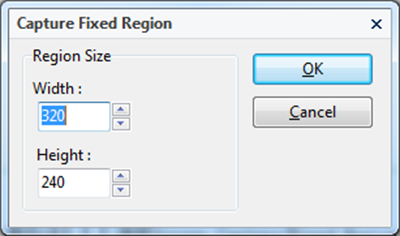
7.如果你厌倦了矩形模式截图,看过来!!!这里有自定义截图边界模式,ScreenCapture/FreeHand快捷键:Shift+Ctrl+Alt+PrintScreen。
以上就是小编给大家带来的是picpick快速截图教程,没看小编的文章之前还有疑问的网友们,现在看了小编的文章还会不懂吗?
最新软件信息

iSpeak频道管理员权限如何批量设置 iSpeak批量设置频道管理员权限方法介绍
2017.08-04
- iSpeak频道的聊天记录怎么看 查看Speak频道的聊天记录教程 08-04
- yy语音频道主播如何实名认证 yy语音频道主播实名认证详细步骤 08-04
- 爱思助手怎么卸载 爱思助手卸载教程 08-04
- 爱思助手dfu模式怎么进 爱思助手dfu模式使用教程 08-04











